
Salah satu alasan kenapa kamu tidak dianjurkan membuat password Facebook yang sulit adalah karena bisa saja kan suatu waktu kamu lupa dengan password akun Facebook tersebut. Password-nya tergolong yang sulit diingat. Akan tetapi, kamu juga nggak dianjurkan untuk membuat password mudah seperti menggunakan nama sendiri.
Karena, dengan membuat password yang mudah, bisa saja akun Facebook kamu akan di-hack oleh orang lain. Jika sudah di-hack, maka akan sangat sulit sekali untuk mengembalikan akun Facebook yang di-hack.
Oleh sebab itu, kamu harus tau dulu ya cara membuat password yang benar dan juga aman. Lantas, bagaimana dong cara mengatasi lupa password Facebook supaya bisa login atau masuk lagi?
Nah, kamu tenang aja gaes! Berikut ini kita bakalan bahas gimana sih cara mengatasi lupa password Facebook agar kamu bisa login atau masuk lagi. Jadi, simak baik-baik ya gaes!
Cara Mengatasi Lupa Password Facebook di Android dengan Mudah
Buat kamu yang ingin membuka Facebook yang lupa password tenang aja, kamu bisa langsung ikuti langkah-langkah berikut ini untuk mereset password akun Facebook kamu!
Pertama, buka browser di Android dan kunjungi situs ‘Facebook‘ seperti biasa > Kemudian coba kamu masukkan email atau username Facebook dan tap link ‘Lupa Kata Sandi?‘ yang berada di bawah form.
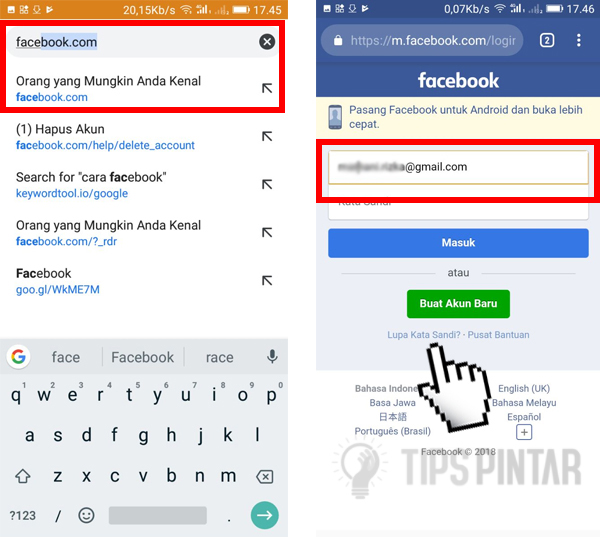
Tap Link ‘Lupa Kata Sandi?’
Kedua, setelah itu masukkan email atau nomor telepon yang sudah terhubung dengan akun Facebook kamu. Sebagai contoh, di sini menggunakan email Facebook. Jika sudah kamu tap tombol ‘Cari‘ dan tap tombol ‘Ini Adalah Saya‘ yang berada di sebelah nama akun Facebook kamu.
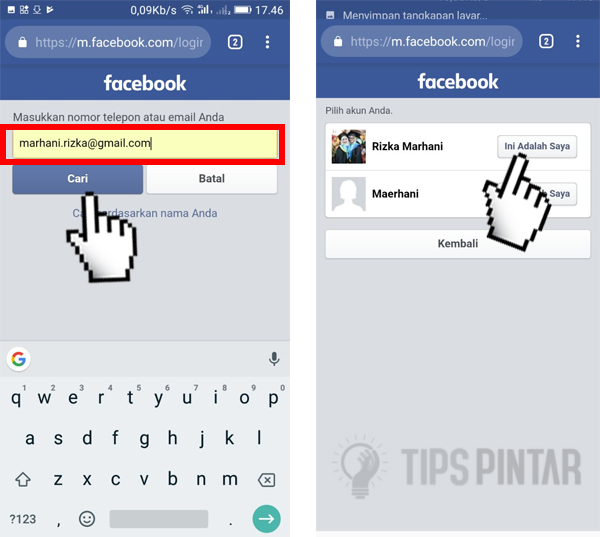
Tap Tombol ‘Ini Adalah Saya’
Ketiga, berikutnya kamu pilih salah satu opsi untuk mengirimkan kode untuk mereset akun Facebook kamu. Sebagai contoh di sini memilih ‘Kirim kode melalui email’. Jika sudah kamu tap tombol ‘Lanjutkan‘ > Kemudian kamu cek kotak masuk email, biasanya akan dikirimkan 6 digit kode untuk reset password akun Facebook kamu.
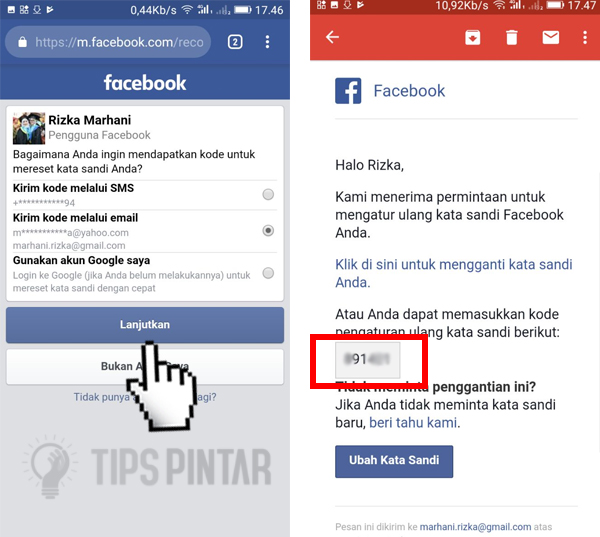
Tap Tombol ‘Lanjutkan’
Keempat, selanjutnya kamu buka kembali browser yang tadi ketika membuka situs Facebook > Lalu kamu masukkan 6 kode digit tadi yang dikirimkan melalui email. Jika sudah, kamu tap tombol ‘Lanjutkan‘ > Lalu kamu masukkan password Facebook yang baru dan tap tombol ‘Lanjutkan‘.
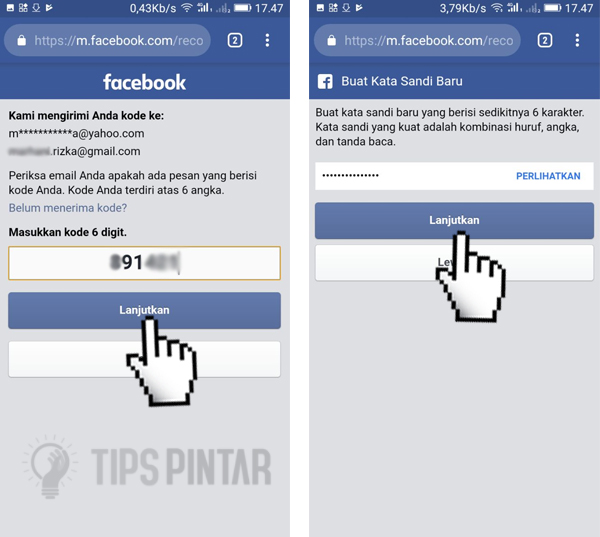
Masukkan 6 Kode Digit Reset Password Facebook
Kelima, selanjutnya akan ada 2 opsi, langsung aja kamu pilih ‘Tetap Masuk‘ dan tap tombol ‘Lanjutkan‘. Nah, sekarang kamu sudah bisa deh membuka Facebook yang lupa password melalui Android.
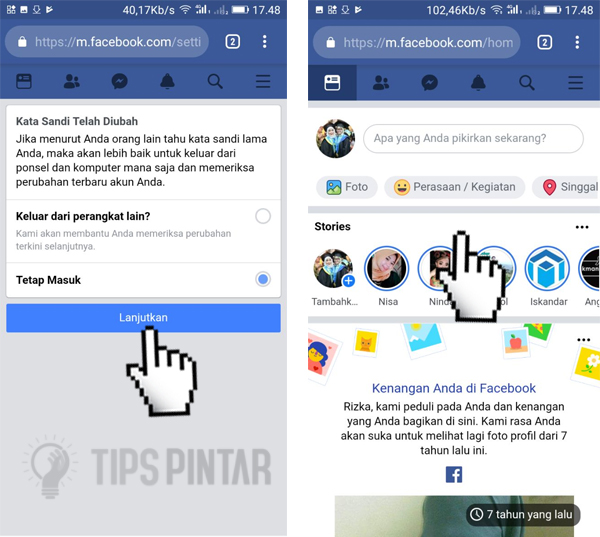
Tap Tombol ‘Tetap Masuk’
Cara Mengatasi Lupa Password Facebook di PC Agar Bisa Login Lagi
Selain di Android, kamu juga bisa mengatasi lupa password Facebook di PC. Akan tetapi, kali ini kita menggunakan nomor telepon untuk proses mereset password Facebook tersebut.
Yaudah, langsung aja yuk kita simak gimana sih caranya mengubah password Facebook di PC berikut ini!
Pertama, kamu buka browser di PC kamu dan kunjungi situs ‘Facebook‘ seperti biasanya > Kemudian kamu masukkan email atau username Facebook dan klik link ‘Lupa akun?‘ yang berada di bawah kolom input password Facebook. Seperti gambar berikut ini!
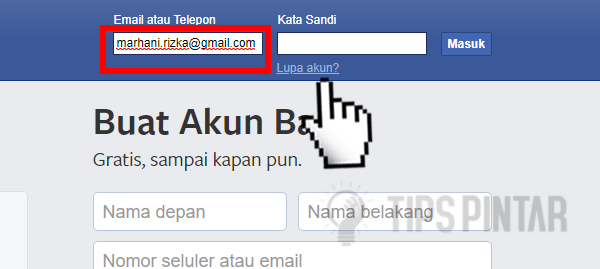
Klik Link ‘Lupa akun?’
Kedua, setelah itu akan ada opsi untuk mengirimkan kode reset untuk mendapatkan kode reset yaitu email dan SMS (nomor telepon). Sebagai contoh kita memilih kode reset melalui SMS yang dikirimkan melalui nomor telepon yang sudah diverifikasi di akun Facebook kamu. Jika sudah kamu klik tombol ‘Lanjutkan‘.
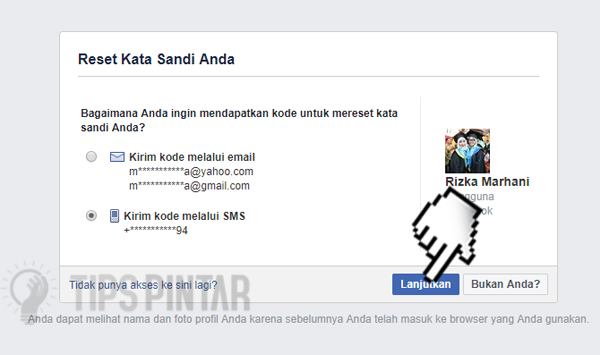
Klik Tombol ‘Lanjutkan’
Ketiga, berikutnya kamu buka aplikasi SMS di smartphone kamu. Nah, nanti ada SMS dari Facebook yang berisikan 6 kode digit untuk reset password akun Facebook kamu.
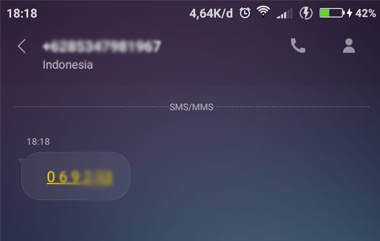
SMS Kode Digit Reset Facebook
Keempat, kemudian kamu masukkan 6 kode digit tadi ke dalam kolom inpu kode keamanan, seperti gambar berikut ini. Jika sudah, langsung aja kamu klik tombol ‘Lanjutkan‘.
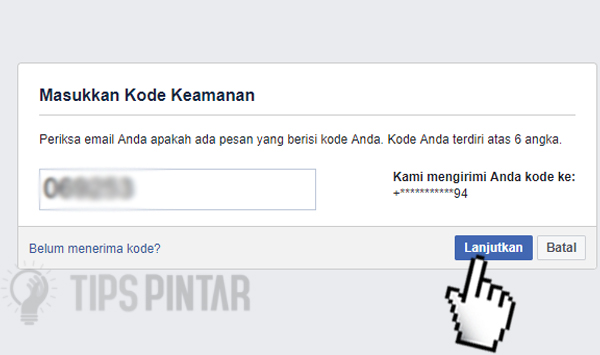
Masukkan Kode Digit untuk Reset Password Facebook
Kelima, lalu kamu masukkan password Facebook yang baru sesuai dengan keinginanmu. Jika sudah, langsung aja kamu klik tombol ‘Lanjutkan‘.
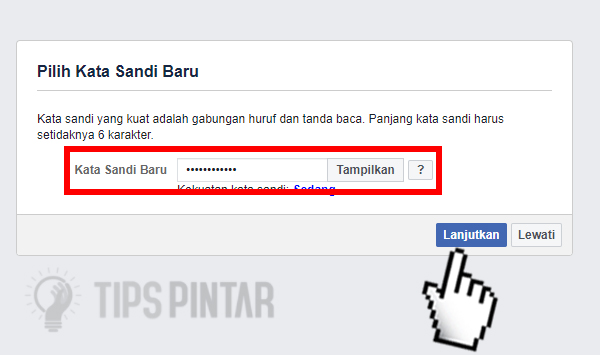
Masukkan Password Facebook yang Baru
Keenam, kemudian akan ada 2 opsi. Jika ingin membuka Facebook, langsung aja kamu pilih ‘Tetap Masuk‘ dan klik tombol ‘Lanjutkan‘.
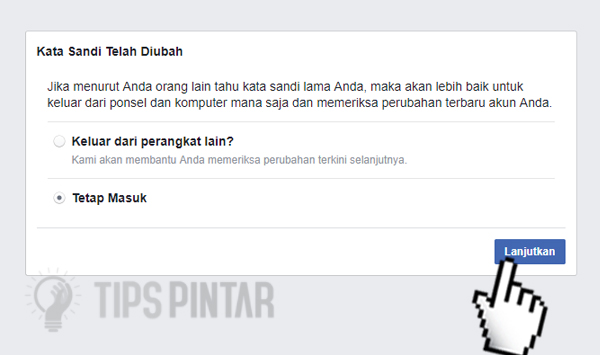
Pilih Opsi ‘Tetap Masuk’
Nah, sekarang kamu sudah bisa deh mengatasi lupa password Facebook dengan cara meresetnya!
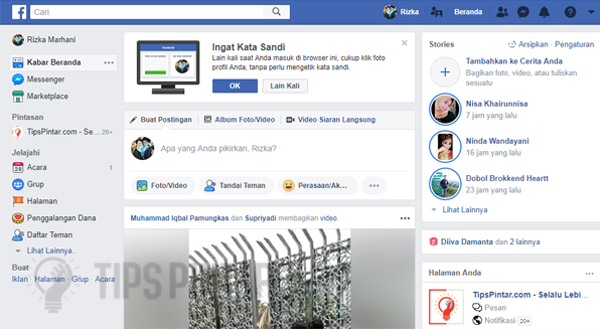
Cara Mengatasi Agar Tidak Lupa Password Akun Facebook
Nah, kamu kan udah tau nih cara mengatasi lupa password Facebook agar bisa masuk lagi. Sekarang, kamu juga wajib banget ikuti cara berikut ini agar tidak lupa password Facebook lagi.
Jadi, selain disimak juga harus kamu jalani cara berikut ini ya gaes. Tujuannya supaya kamu nggak terus-terusan reset password Facebook.
1. Gunakan Password yang Mudah Diingat

Gunakan Password yang Mudah Diingat
Cara mengatasi sering lupa password yang pertama adalah dengan menggunakan password yang mudah diingat. Eits, walaupun harus membuat password yang mudah diingat jangan sampai kamu menggunakan nama lengkap.
Selain itu, jangan menggunakan tanggal lahir. Sebisa mungkin kamu kombinasikan dengan angka dan huruf. Jadi, dengan begitu orang lain tidak akan mudah menebak password Facebook kamu.
Jika orang mudah menebak password Facebook kamu, bisa aja kan kemungkinan orang tersebut malah hack akun Facebook milik kamu dan menggunakan Facebook tersebut untuk kejahatan. Jadi, tetap waspada juga ya dalam membuat password apapun itu.
2. Mencantumkan Nomor HP pada Facebook dan Email Kamu

Mencantumkan Nomor HP pada Facebook dan Email Kamu
Cara mengatasi lupa password Facebook yang kedua adalah dengan mencantumkan Nomor HP pada Facebook dan Email kamu. Nah, ini penting banget nih gaes.
Kenapa? Karena, ketika kamu lupa password, maka Facebook akan mereset password tersebut melalui email gaes. Selain itu, jika kamu lupa password dan email Facebook, biasanya Facebook akan melakukan verifikasi melalui nomor HP.
Jadi, kalau kamu sudah melakukan verifikasi email dan juga nomor HP akan lebih aman, jika memang sewaktu-waktu kamu lupa dengan password atau email Facebook tersebut.
3. Gunakan Pertanyaan Rahasia yang Mudah Diingat
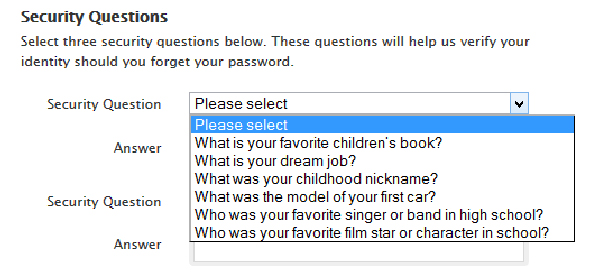
Gunakan Pertanyaan Rahasia yang Mudah Diingat
Cara mengatasi password yang mudah lupa ketiga adalah dengan menggunakan pertanyaan rahasia yang mudah diingat. Seperti yang kita ketahui ya gaes, kalau saat membuat akun Facebook atau email pasti akan melakukan pengamanan akun dengan menggunakan pertanyaan (Security Question).
Pada saat verifikasi untuk pengamanan akun, biasanya menggunakan pertanyaan. Nah, kamu harus memilih pertanyaan yang mudah diingat. Kalau bisa sih, pilih pertanyaan dengan momen atau nama seseorang yang paling kamu ingat.
Soalnya saat ini sudah banyak sekali artikel tentang cara hack akun Facebook seseorang. Nah, fitur Security Question ini berfungsi untuk mencegah terjadinya hack akun Facebook kamu gaes.
4. Simpan Password di Tempat Aman
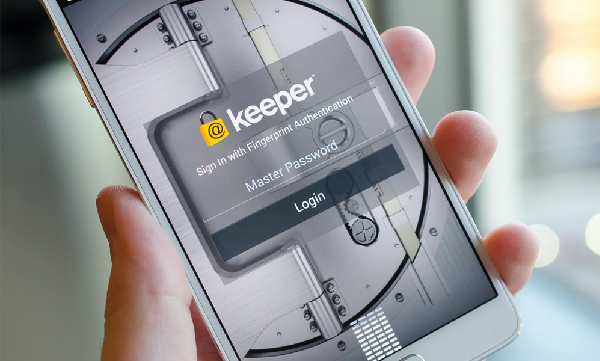
Simpan Password di Tempat Aman
Cara mengatasi lupa password Facebook yang keempat adalah dengan menyimpan password di tempat yang aman. Nah, ini penting banget buat yang suka lupa sama password sosial medianya.
Coba deh, kamu simpan password Facebook kamu di tempat yang aman. Misalkan note yang sudah dikunci menggunakan aplikasi pengunci aplikasi. Dengan begitu orang tidak mudah mengetahuinya.
Selain itu, kamu juga bisa menggunakan aplikasi password manager untuk menyimpan password Facebook kamu. Jadi, kamu bisa menyimpan semua password di aplikasi tersebut tanpa harus khawatir diketahui orang lain.
Kesimpulan!
Sebenarnya, hal yang paling penting untuk mengembalikan akun Facebook yang lupa password adalah kamu juga tidak lupa alamat email dan tidak mengganti nomor telepon yang sudah terverifikasi dengan akun Facebook.
Karena, kalau kamu sudah lupa password dan email Facebook akan sangat sulit sekali untuk dikembalikan. Kecuali, kamu ingin menghapus akun Facebook yang lupa password dan email.
Nah, untuk menghapus akun Facebook secara permanen yang lupa password dan email pun proses penghapusannya cukup lama sekali. Selain itu, kamu harus menghapusnya dengan alasan sudah meninggal dunia dengan melampirkan akta kematian.
Kalau sudah begitu, akan sangat merepotkan sekali ya. Oleh sebab itu, Tips Pintar berpesan kepada kamu, jangan sampai kamu lupa password dan email akun Facebook kamu ya gaes!
So, bagaimana sobat pintar? Kamu sudah tau kan cara mengatasi lupa password Facebook agar bisa masuk lagi. Nah, jangan lupa juga ya untuk kamu share ke sobat pintar lainnya, mengenai artikel cara mengatasi lupa password Facebook agar bisa masuk lagi ini.
Supaya mereka juga tau gimana sih cara mengatasi lupa password Facebook agar bisa masuk lagi. Oh iya, kalau kamu punya kritik dan saran, mengenai artikel cara mengatasi lupa password Facebook agar bisa masuk lagi ini, bisa langsung tulis aja ya di kolom komentar bawah sini

0 komentar